iPhone X以降のモデルであるiPhone XS/XRをサクッとマナーモードにしたい時に便利な方法をご紹介!
iPhone XS/XRでサクッとマナーモードに切り替える方法(無音になる音)と、iPhone XS/XRをマナーモードにしても音が鳴ってしまうもの(無音にならない音)がわかる。
マナーモードにしたからすべてのiPhone XS/XRの操作や機能がすべて無音になるわけではないことに注意しておきましょう!
この記事の目次
【物理ボタンの場合】iPhone XS/XRをマナーモードに設定する方法&やり方を解説!
iPhone XS/XRの正面左上のサイレントスイッチを切り替えてマナーモードにする

iPhone XS/XRを顔の前に持ち、ディスプレイ画面の左上に物理切り替えスイッチ「サイレントスイッチ」(上記画像の緑枠付近)があります。
- 「サイレントスイッチ」を切り替えてマナーモードにできる
手前にサイレントスイッチを切り替えると通常モード
iPhone XS/XRのディスプレイ画面を正面に持った状態で、その「サイレントスイッチ」を手間に切り替えると通常モードの状態になります。
奥にサイレントスイッチを切り替えるとマナーモード
iPhone XS/XRのディスプレイ画面を正面に持った状態で、その「サイレントスイッチ」を奥に切り替えるとマナーモードの状態になります。
iPhone XS/XRがマナーモードになったのかを確認する方法

サイレントスイッチを操作することで画面に表示される
サイレントスイッチを押してマナーモードにした瞬間に【サイレント】というマークが表示され、マナーモードを解除した瞬間に【音量が調整可能】というマークが表示されますので、目視で【マナーモードのオン・オフ】の確認ができます。
サイレントスイッチ部分の色で見分ける方法
iPhone XS/XRのサイレントスイッチ部分をよく確認すると、オレンジ色のラインが見えている状態がマナーモード(オン)の状態で、ラインのない(同色)状態が通常モード(マナーモードオフ)という状態であることが確認できる。
- 通常モードの状態
サイレントスイッチが手前かつラインのない(同色)状態 - マナーモードの状態
サイレントスイッチが奥にありかつオレンジ色のラインが見えている状態
では、今度は【設定アプリ】からマナーモード(サイレントモード)にする方法をご紹介します。
【設定アプリからの場合】iPhone XS/XRをマナーモードに設定する方法&やり方を解説!

- iPhone XS/XRのホーム画面で【設定アプリ】をタップ
- 【サウンドと触覚】をタップ
- 【着信音ち通知音】のスライドバーで音を調整
これで【設定アプリ】からもマナーモード(サイレントモード)にできます。サクッとマナーモードにしたい場合は、冒頭でお伝えしたサイレントスイッチからする方が簡単です。
さて、iPhone XS/XRのマナーモードに切り替える方法が分かったところで、今度は冒頭でお伝えした通り、マナーモードにした場合でも、無音になる音と無音にならない音がありますので、そこをこれから解説していきます。
【注意】iPhone XS/XRでサクッとマナーモードに設定しても音が鳴るものと鳴らないものを知っておこう

マナーモードにすると音が鳴るなくなるもの
iPhone XS/XRをマナーモードにすると、以下の音は無音(オフ)になります。
- 電話の着信音
- メールの送信/受信音
- キーボードのクリック音
- ロック時の音/解除時の音
- SNS系の投稿音
要は着信や通知に関しての音がサイレントになります。設定によっては、バイブレーションで設定することも可能です。
マナーモードにしても音が鳴なるもの
iPhone XS/XRをマナーモードにしても、以下の音はなります。
- カメラのシャッター音
- アラーム音
- タイマーの終了音
これらに関しては、たとえマナーモードにしていたとしても、音が鳴ります。
先程もお伝えした通り、マナーモードにした場合でも、無音になる音と無音にならない音がありますので、その辺は注意しながら、状況や環境に合わせて使い分けを行いましょう。
最後に
ということで今回は、iPhone XS/XRでサクッとマナーモードに切り替える方法(無音になる音)と、iPhone XS/XRをマナーモードにしても音が鳴ってしまうもの(無音にならない音)についてご紹介致しました。
あなたのiPhone XS/XRの使い方の参考になれば幸いです。
最後まで読んで頂きありがとうございました。またお会いしましょう。
次におすすめする記事


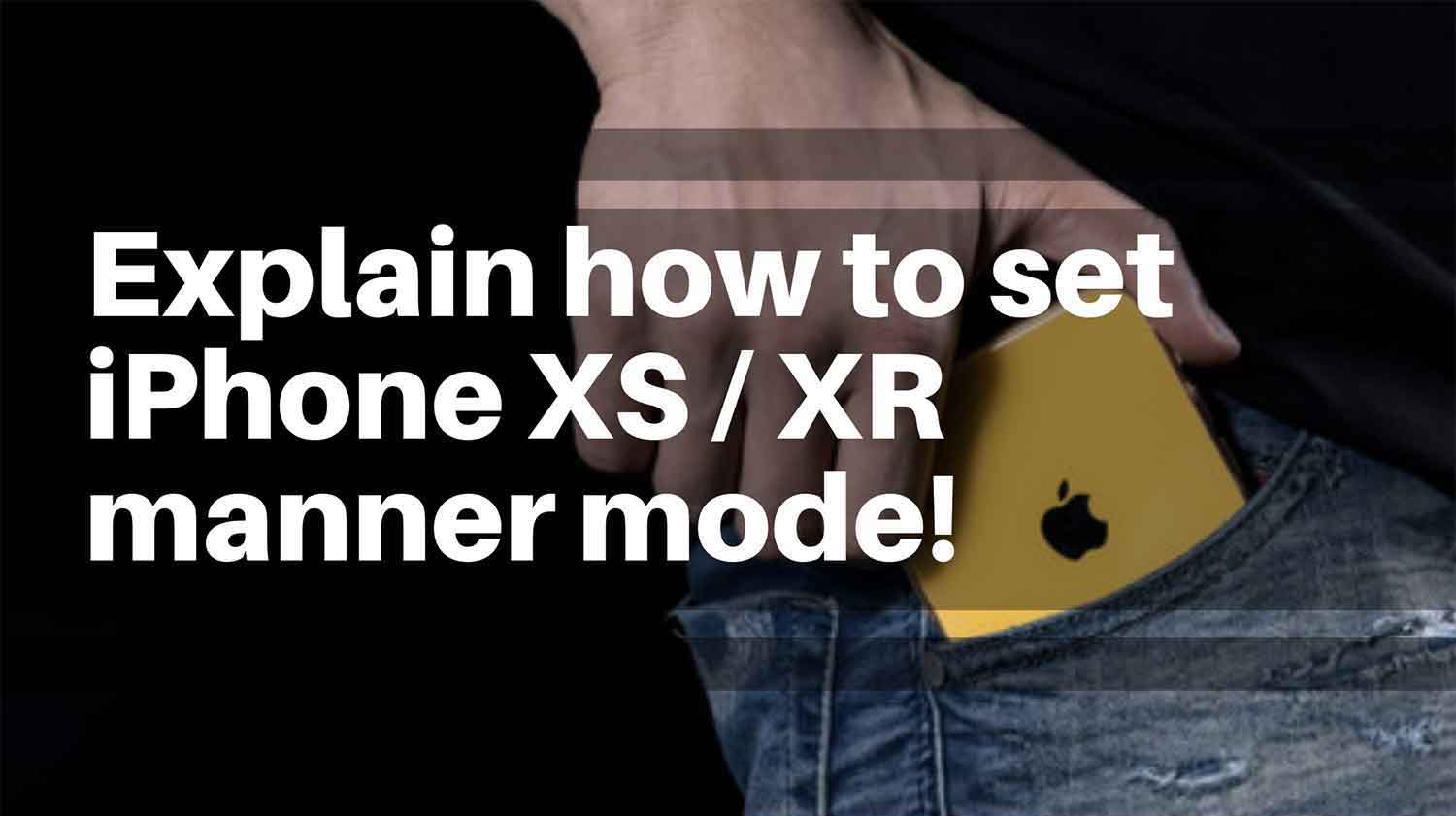











コメントを残す